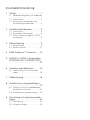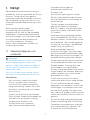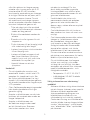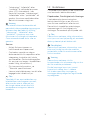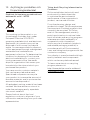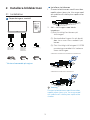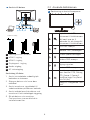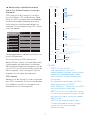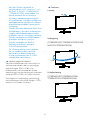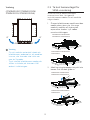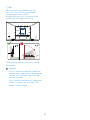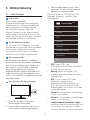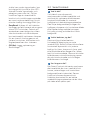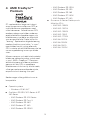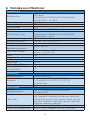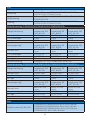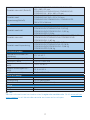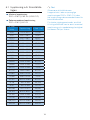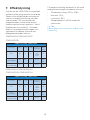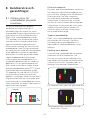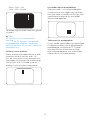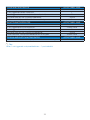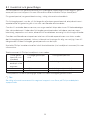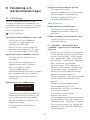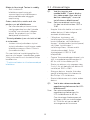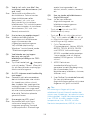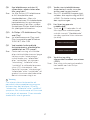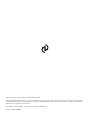Evnia 27M1N3200ZS/00 Användarmanual
- Kategori
- TV-apparater
- Typ
- Användarmanual

Innehållsförteckning
1. Viktigt .............................................. 1
1.1 Säkerhetsåtgärder och underhåll
........................................................... 1
1.2 Notationer ...................................... 3
1.3 Avyttring av produkten och
förpackningsmaterialet............... 4
2. Installera bildskärmen ................ 5
2.1 Installation ..................................... 5
2.2 Använda bildskärmen ................. 6
2.3 Ta bort basmontaget för VESA-
montering....................................... 9
3. Bildoptimering .............................11
3.1 SmartImage ...................................11
3.2 SmartContrast: ............................. 12
4. AMD FreeSync™ Premium ........ 13
5. NVIDIA® G-SYNC®-kompatibel
(27M1N3200Z/ 27M1N3200ZS)
........................................................14
6. Tekniska specikationer ............ 15
6.1 Upplösning och förinställda
lägen ...............................................18
7. Eektstyrning ..............................19
8. Kundservice och garantifrågor
....................................................... 20
8.1 Philips policy för pixeldefekter
på platta monitorer ...................20
8.2 Kundstöd och garantifrågor ....23
9. Felsökning och återkommande
frågor ............................................ 24
9.1 Felsökning ...................................24
9.2 Allmänna frågor .......................... 25

1
1. Viktigt
Denna elektroniska bruksanvisning är
avsedd för alla som använder en Philips
monitor. Ta dig tid att läsa igenom
manualen innan du använder monitorn.
Den innehåller viktigt information och
noteringar beträande hantering av din
monitor.
Philips garanti gäller under
förutsättning att produkten har
hanterats på rätt sätt för det avsedda
ändamålet, i överensstämmelse med
bruksanvisningen, och vid uppvisande
av originalfakturan eller köpekvittot,
som visar köpdatum, säljarens
namn, samt produktens modell och
tillverkningsnummer.
1.1 Säkerhetsåtgärder och
underhåll
Varningar
Att använda andra kontroller, justeringar
eller tillvägagångssätt än de som
beskrivs i detta dokument kan leda till
att du utsätts för elektriska och/eller
mekaniska risker.
Läs och följ dessa anvisningar när du
ansluter och använder datormonitorn.
Användning
• Håll monitorn undan från direkt
solljus, mycket starka ljuskällor
och borta från andra värmekällor.
Lång exponering i denna miljö kan
resultera i missfärgning och skador
på monitorn.
• Undvik att få fett/olja på skärmen.
Fett/olja kan skada plastskyddet på
skärmen och gör garantin ogiltig.
• Avlägsna alla föremål som
skulle kunna falla in genom
ventilationsöppningarna eller
förhindra avkylningen av
bildskärmens elektronik.
• Blockera inte
ventilationsöppningarna i höljet.
• När du sätter bildskärmen på plats,
se till att elkabeln och eluttaget är
lätt åtkomliga.
• Om du stänger av bildskärmen
genom att koppla ur elkabeln
eller DC-kabeln, vänta 6 sekunder
innan du kopplar in elkabeln eller
DC-kabeln.
• Använd alltid en godkänd elkabel
som tillhandahållits av Philips. Om
elkabeln saknas, kontakta det lokala
servicecentret. (Se kontaktuppgifter
för service som anges i handboken
under Viktig information.)
• Använd med den angivna
strömförsörjningen. Var noga med
att bara använda bildskärmen med
den angivna strömförsörjningen. Att
använda felaktig spänning innebär
att det uppstår felfunktion samt kan
orsaka brand eller elektriska stötar.
• Skydda kabeln. Dra eller böj inte
strömkabeln och signalkabeln.
Placera inte bildskärmen eller andra
tunga föremål på kablarna eftersom
skador på dem kan orsaka brand
eller elektriska stötar.
• Utsätt inte monitorn för starka
vibrationer eller stötar under driften.
• För att undvika potentiell skada,
exempelvis att panelen lossnar från
infattningen, ska skärmen inte lutas
ner mer än 5 grader. Om den lutas
ner i mer än 5 graders vinkel kommer
skador på skärmen inte att täckas av
garantin.
• Slå inte på eller tappa bildskärmen
under användning eller förflyttning.
• Överdriven användning av skärmen
kan orsaka obehag i ögonen. Det
är bättre att ta kortare pauser

2
ofta från datorn än längre pauser
mindre ofta, t ex en paus på 5-10
minuter efter 50-60 minuters
kontinuerlig användning av skärmen
är troligtvis bättre än en paus på 15
minuter varannan timme. Försök
att undvika att anstränga ögonen
när du använder skärmen under en
konstant tidsperiod genom att:
• Titta på något på olika avstånd
efter att ha fokuserat på skärmen
under en lång period.
• Blinka ofta medvetet medan du
arbetar.
• Blunda och rulla ögonen för att
slappna av.
• Flytta skärmen till en lämplig höjd
och vinkel enligt din längd.
• Justera ljusstyrkan och kontrasten
till en lämplig nivå.
• Justera miljöbelysningen så att
den liknar skärmen ljusstyrka,
undvik lysrör och ytor som inte
reflekterar för mycket ljus.
• Uppsök läkare om du har
symptom.
Underhåll
• För att skydda din monitor mot
eventuella skador, utsätt inte LCD-
panelen för överdrivet tryck. När
du flyttar på bildskärmen, ta tag i
ramen. Lyft inte bildskärmen genom
att placera handen eller fingrarna på
LCD-panelen.
• Olje-/fettbaserade rengöringsmedel
kan skada plastdelarna och gör
garantin ogiltig.
• Koppla ur bildskärmen om du inte
kommer att använda den under en
längre tidsperiod.
• Koppla ur bildskärmen om
du behöver rengöra den med
en lätt fuktad trasa. Skärmen
kan torkas med en torr trasa
när den är avstängd. Du ska
dock aldrig använda organiska
lösningsmedel som alkohol eller
ammoniakbaserade ämnen för att
göra ren bildskärmen.
• Undvik elektriska stötar och
permanenta skador på enheten
genom att inte utsätta den för
damm, regn, vatten eller en mycket
fuktig miljö.
• Om bildskärmen blir våt, torka av
den med en torr trasa så snart som
möjligt.
• Om främmande ämnen eller vatten
tränger in i bildskärmen måste
du omedelbart stänga av den
och koppla ur den från eluttaget.
Avlägsna sedan det främmande
ämnet eller vattnet, och skicka
bildskärmen till ett servicecenter.
• Förvara inte eller använd monitorn
på platser som exponeras för hetta,
direkt solljus eller extrem kyla.
• För att bildskärmen ska fungera
så bra som möjligt, och under
så lång tid som möjligt, bör den
användas på platser som stämmer
med följande temperatur- och
fuktighetsområden.
• Temperatur: 0-40°C 32-104°F
• Luftfuktighet: 20–80 % relativ
luftfuktighet
Viktig information om inbränning/
spökbild
• Aktivera alltid en rörlig skärmsläckare
när du lämnar skärmen utan uppsikt.
Aktivera alltid ett regelbundet
skärmuppdateringsprogram om
bildskärmen kommer att visa
oföränderligt och statiskt innehåll.
Oavbruten visning av stillbilder eller
statiska bilder över en längre tid kan
orsaka “inbränningar” också kända
som “efterbilder” eller “spökbilder”
på skärmen.

3
• “Inbränning”, “efterbild” eller
“spökbild” är välkända fenomen
inom LCD-skärmteknik. I de
flesta fall kommer “inbränningar”,
“efterbilder” eller “spökbilder” att
gradvis försvinna med tiden efter
det att strömmen slagits av.
Varning
Om inte en skärmsläckare eller ett
periodiskt skärmuppdateringsprogram
aktiveras kan det leda till allvarlig
"inbränning", "efterbild" eller
"spökbild", symptom som inte
försvinner och inte går att reparera.
Ovan nämnda skada täcks inte av
garantin.
Service
• Höljet får bara öppnas av
kvalificerad servicepersonal.
• Om behov uppstår av någon
dokumentation för reparation eller
integrering, kontakta vårt lokala
servicecenter. (Se kontaktuppgifter
för service som anges i handboken
under Viktig information.)
• För transportinformation, se
“Tekniska specifikationer”.
• Lämna inte bildskärmen i en bil eller
bagagelucka i direkt solljus.
Obs
Vänd dig till en servicetekniker om
bildskärmen inte fungerar normalt,
eller om du inte är säker på hur
du ska gå vidare när du har följt
användaranvisningarna i denna
handbok.
1.2 Notationer
I följande avsnitt beskrivs de notationer
som används i detta dokument.
Påpekanden, Försiktighet och Varningar
I hela denna bruksanvisning kan
textstycken åtföljas av en ikon och
vara skrivna med fetstil eller kursivt.
Dessa block innehåller anteckningar,
uppmaningar till försiktighet och
varningar. De används på följande sätt:
Obs
Denna ikon markerar viktig information
och tips som kan hjälpa dig att använda
datorsystemet på ett bättre sätt.
Försiktighet
Denna ikon markerar information som
talar om för dig hur du ska undvika
potentiella risker för maskinvaran eller
förlust av data.
Varning
Denna ikon markerar risk för
kroppsskada och informerar dig om hur
du ska undvika problemet.
En del varningar kan visas i annat
format och sakna ikon. I sådana
fall är den specika visningen av
varningen bemyndigad av lagstiftande
myndigheter.

4
1.3 Avyttring av produkten och
förpackningsmaterialet
Direktivet för hantering av elektriskt och
elektroniskt avfall - WEEE
This marking on the product or on
its packaging illustrates that, under
European Directive 2012/19/EU
governing used electrical and electronic
appliances, this product may not be
disposed of with normal household
waste. You are responsible for disposal
of this equipment through a designated
waste electrical and electronic
equipment collection. To determine the
locations for dropping off such waste
electrical and electronic, contact your
local government office, the waste
disposal organization that serves your
household or the store at which you
purchased the product.
Your new monitor contains materials
that can be recycled and reused.
Specialized companies can recycle
your product to increase the amount of
reusable materials and to minimize the
amount to be disposed of.
All redundant packing material has been
omitted. We have done our utmost to
make the packaging easily separable
into mono materials.
Please find out about the local
regulations on how to dispose of your
old monitor and packing from your sales
representative.
Taking back/Recycling Information for
Customers
Philips establishes technically and
economically viable objectives
to optimize the environmental
performance of the organization's
product, service and activities.
From the planning, design and
production stages, Philips emphasizes
the important of making products that
can easily be recycled. At Philips,
end-of-life management primarily
entails participation in national take-
back initiatives and recycling programs
whenever possible, preferably in
cooperation with competitors,
which recycle all materials (products
and related packaging material) in
accordance with all Environmental
Laws and taking back program with the
contractor company.
Your display is manufactured with high
quality materials and components
which can be recycled and reused.
To learn more about our recycling
program please visit:
http://www.philips.com/a-w/about/
sustainability.html

5
2. Installera bildskärmen
2.1 Installation
Förpackningens innehåll
27M1N3200VS
27M1N3200VL
27M1N3200ZS
*Earphone-Hang
27M1N3200Z
27M1N3200ZA
27M1N3200V
27M1N3200VA
*DP
*HDMI Power
Quick start
Register your product and get support at www.philips.com/welcome
27M1N3200Z
27M1N3200ZA
27M1N3200ZS
27M1N3200V
27M1N3200VA
27M1N3200VS
27M1N3200VL
* Varierar beroende på region
Installera stativbasen
1. Placera bildskärmen med framsidan
nedåt på en jämn yta. Var noga med
att undvika att skärmytan repas eller
skadas.
2. Håll i ställningen med båda
händerna.
(1) Sätt försiktigt fast basen på
ställningen.
(2) Använd dina fingrar för att dra åt
den skruv som finns undertill på
basen.
(3) Fäst försiktigt ställningen till VESA
monteringsområdet tills hakarna
låser ställningen.
27M1N3200Z/27M1N3200ZA/27M1N3200V/27M1N3200VA
27M1N3200ZS/27M1N3200VS/27M1N3200VL
1
1
2
3
3
2
Varning
Placera bildskärmen med framsidan
nedåt på en jämn yta. Var noga med
att undvika att skärmytan repas eller
skadas.

6
Ansluta till datorn
Earphone-Hang
1
2563 4
1 Kensington anti-stöldlås
2 HDMI 1-ingång
3 HDMI 2-ingång
4 Displayport -ingång
5 Audio-utgång
6 AC strömingång
Anslutning till dator
1. Anslut strömkabeln ordentligt på
baksidan av skärmen.
2. Stäng av datorn och lossa dess
nätkabel.
3. Anslut monitorns signalkabel till
videokontakten på datorns baksida.
4. Anslut nätkablarna från datorn och
monitorn till ett närbeläget väggutag.
5. Slå på datorn och monitorn.
Om monitorn visar en bild så är
installationen klar.
2.2 Använda bildskärmen
Beskrivning av kontrollknapparna
Tryck för att slå PÅ
strömmen till bildskärmen.
Håll ned i mer än 3
sekunder för att stänga AV
strömmen till bildskärmen.
Visa OSD-menyn
.
Bekräfta OSD-justeringen.
Justera spelinställningen.
Justera OSD-menyn.
Byta källa för
ingångssignalen.
Justera OSD-menyn.
SmartImage spelmeny. Det
nns era val: FPS, Racing,
RTS, Gamer 1, Gamer 2,
LowBlue-läge, EasyRead
och O (Av).
Återgå till föregående OSD-
nivå.

7
Beskrivning av bildskärmsmenyn
Vad är On-Screen Display (visning på
skärmen)?
OSD-menyn är en funktion som nns
hos alla Philips LCD-bildskärmar. Med
hjälp av OSD-systemet kan användaren
justera skärmegenskaperna eller välja
funktioner hos bildskärmen direkt på
skärmen. En användarvänlig OSD-skärm
visas här nedan:
Grundläggande och enkel instruktion av
kontrollknapparna
För att komma åt OSD-menyn på
denna Philips-skärm, använd den enkla
vippknappen på baksidan av skärmen.
Denna enda vippknapp fungerar som en
joystick.För att flytta markören vippar du
bara knappen i fyra riktningar.Tryck på
knappen för att välja ett alternativ.
OSD-menyn
Nedan visas en allmän vy över strukturen
hos OSD-systemet. Du kan använda den
som referens när du vill navigera runt
bland de olika inställningarna.
Main menu Sub menu
Picture
OSD Setting
Setup
Language
Color
Game Setting
Audio
LowBlue
Mode
Input
SmartSize
Horizontal
Vertical
Transparency
OSD Time Out
Color Temperature
sRGB
0~100
0~100
5s, 10s, 20s, 30s, 60s
Native, 5000K, 6500K, 7500K, 8200K, 9300K, 11500K
Red: 0~100
Green: 0~100
Blue: 0~100
On 1, 2, 3, 4
Size (1,2,3,4,5,6,7)
Brightness (0~100)
~200
Contrast(0~100)
H. position
V. position
Panel Size
1:1
Aspect
17'' (5:4), 19”(5:4),19''W (16:10), 22''W (16:10),
18.5''W (16:9),19.5''W (16:9), 20''W (16:9), 21.5''W (16:9),
23''W (16:9),24''W (16:9),27”W(16:9)
English, Deutsch, Español, Ελληνική, Français, Italiano, Magyar, Nederlands,
Português, Português do Brasil, Polski , Русский, Svenska, Suomi, Türkçe,
Čeština, Українська, 简体中文, 繁體中文,日本語,한국어
Crosshair
Adaptive Sync
Low Input Lag
SmartResponse
SmartFrame
1 HDMI 2.0
2 HDMI 2.0
DisplayPort
SmartImage
Brightness
Contrast
Sharpness
SmartContrast
Gamma
Over Scan
Volume
Mute
0~100
Reset
Information
Yes, No
FPS/Racing/RTS/Gamer1/Gamer2/LowBlue Mode/
EasyRead/O
0~100
0~100
0~100
1.8, 2.0, 2.2, 2.4, 2.6
Pixel Orbiting
MPRT
MPRT Level
OBS
• MPRT: För att minska
rörelseroskärpa lyser LED-
bakgrundsbelysningen synkroniserat
med skärmuppdateringen, vilket
kan orsaka en märkbar ändring av
ljusstyrkan.
• En uppdateringsfrekvens på 75Hz
eller högre krävs för MPRT.
• AMD FreeSync™ Premium och MPRT
kan inte aktiveras samtidigt.
• MPRT är till för att justera ljusstyrkan
för att minska rörelseroskärpa, så det
går inte att justera ljusstyrka medan
MPRT är på.
• MPRT är ett speloptimerat läge.
Vi rekommenderar att du stänger
av det när du inte använder
spelfunktionen.

8
• Den här Philips-skärmen är
certifierad för AMD FreeSync™ och
NVIDIA® G-SYNC® (27M1N3200Z
/ 27M1N3200ZS) compatible. De
teknik används för att matcha
skärmens uppdateringshastighet
till grafikkorten. Ger den smidigaste
spelupplevelsen genom att minska
eller eliminera judder, tearing och
stuttering.
Om du aktiverar Adaptive-Sync från
skärmmenyn, aktiveras automatiskt
lämplig teknik beroende på vilket
grakkort som är installerat i datorn:
Om du använder ett AMD Radeon-
grafikkort aktiveras FreeSync.
Om du använder ett NVIDIA
GeForce-grafikkort aktiveras
G-SYNC compatible.
• Gå till www.philips.com/support
för att ladda ner den senaste
versionen av broschyren och
få mer information om G-SYNC
compatible-certifiering.
Upplösningsinformation
Den här bildskärmen har utformats för
optimal prestanda i den ursprungliga
upplösningen 1920 x 1080. Om
bildskärmen slås på med en annan
upplösning visas en varning på skärmen:
Använd 1920 x 1080 för bästa resultat.
Varningen för ursprunglig upplösning
kan avaktiveras från Inställningar i OSD-
menyn (On Screen Display).
Funktion
Lutning
20°
-5°
Svängning
(27M1N3200Z/27M1N3200ZA/27M1
N3200V/27M1N3200VA)
-45°
+45°
Höjdjustering
(27M1N3200Z/27M1N3200ZA/
27M1N3200V/27M1N3200VA)
130mm

9
Vridning
(27M1N3200Z/27M1N3200ZA/
27M1N3200V/27M1N3200VA)
90°-90°
0°0°
Varning
• För att undvika potentiell skada på
bildskärmen, exempelvis att panelen
lossnar, ska skärmen inte lutas ner
mer än 5 grader.
• Tryck inte på bildskärmen medan du
ställer in vinkeln på skärmen. Håll
enbart i infattningen.
2.3 Ta bort basmontaget för
VESA-montering
Innan du börjar demonteringen
av monitorns bas, läs igenom
instruktionerna nedan för att undvika
några skador.
1. Placera bildskärmen med framsidan
nedåt på en jämn yta. Var noga
med att undvika att skärmytan
repas eller skadas. Lyft sedan
monitorställningen.
27M1N3200Z/27M1N3200ZA/
27M1N3200V/27M1N3200VA
27M1N3200ZS/27M1N3200VS/
27M1N3200VL
2. Med frigöringsknappen intryckt luta
basen och låt den glida ut.
27M1N3200ZS/27M1N3200VS/
27M1N3200VL
27M1N3200Z/27M1N3200ZA/
27M1N3200V/27M1N3200VA

10
Obs
Denna monitor accepterar en 100
mm x 100 mm VESA-kompatibelt
monteringssystem. VESA
monteringsskruv M4. Kontakta alltid
tillverkaren vid väggmontering.
100mm
100mm
-5°
0° 90°
* Skärmdesignen kan skilja sig från de
avbildade.
Varning
• För att undvika potentiell skada på
bildskärmen, exempelvis att panelen
lossnar, ska skärmen inte lutas ner
mer än 5 grader.
• Tryck inte på bildskärmen medan du
ställer in vinkeln på skärmen. Håll
enbart i infattningen.

11
3. Bildoptimering
3.1 SmartImage
Vad är det?
SmartImage innehåller
förhandsinställningar som optimerar
bildskärmen för olika omständigheter
genom dynamisk realtidsjustering
av ljusstyrka, kontrast, färg och
skärpa. Oavsett om du arbetar med
textprogram, visar bilder eller tittar på
video, ger Philips SmartImage utmärkta
optimerade bildskärmsprestanda.
Varför behöver jag det?
Du vill ha en LCD-bildskärm som ger
optimerad visning av ditt favoritinnehåll.
SmartImage justerar kontinuerligt
ljusstyrka, kontrast, färg och skärpa i
realtid för att förbättra upplevelsen.
Hur fungerar det?
SmartImage är en exklusiv, ledande
Philipsteknik som analyserar innehållet
som visas på bildskärmen. Baserat på
ett scenario som du väljer förbättrar
SmartImage dynamiskt kontrast,
färgmättnad och skärpa på bilder och
video för att förbättra innehållet som
visas – allt i realtid och med ett tryck på
en enda knapp.
Hur aktiverar jag SmartImage?
1. Tryck åt vänster för att starta
SmartImage-funktionen.
2. Växla mellan upp eller ner för att
välja mellan SmartImage-lägena.
3. SmartImage-menyn visas i fem
sekunder. Du kan också bekräfta
genom att vippa åt höger.
Det nns era val: FPS, Racing, RTS,
Spelare1, Spelare2, LowBlu-läge,
EasyRead Av.
• FPS: Spela FPS-spel
(Förstapersonsskjutare). Förbättrar
svärtan i mörka teman.
• Racing: Spela racingspel. Ger
snabbaste responstiden och hög
färgmättnad.
• RTS: För att spela RTS-spel
(Realtidsstrategi) kan en
användarvald del markeras för
RTS-spel (genom SmartFrame).
Bildkvaliteten kan ställas in för den
markerade delen.
• Gamer 1: Användarens inställningar
sparas som Gamer 1.
• Gamer 2: Användarens inställningar
sparas som Gamer 2.
• LowBlue Mode (LowBlue-läge):
LowBlue-läge för produktivitet som
är skonsam mot ögonen. Studier
har visat att precis som ultravioletta

12
strålar kan orsaka ögonskador, kan
kortvågiga blå ljusstrålar från LED-
skärmar orsaka ögonskador och
påverka synen över tid. Philips
LowBlue-läge är utvecklad för
komfort och inställningen använder
en smart mjukvaruteknologi för att
minska skadligt kortvågigt blått ljus.
• EasyRead: Hjälper till att förbättra
läsningen av text baserat på program
såsom PDF e-böcker. Genom att
använda en specialalgoritm vilken
ökar kontrasten och kantskärpan
hos textinnehåll optimeras skärmen
för en stressfri läsning genom att
justera ljusstyrkan, kontrasten och
färgtemperaturen hos skärmen.
• Off (Av): Ingen optimering av
SmartImageGAME.
3.2 SmartContrast:
Vad är det?
Unik teknik som dynamiskt
analyserar det visade innehållet och
automatiskt optimerar bildskärmens
kontrastförhållande för maximal
tydlighet och betraktningsupplevelse.
Den höjer bakgrundsbelysningen för
tydligare, skarpare och ljusstarkare bilder
eller sänker bakgrundsbelysningen
för tydlig visning av bilder mot mörk
bakgrund.
Varför behöver jag det?
Bästa möjliga klarhet behövs
för behaglig återgivning av varje
innehållstyp. SmartContrast kontrollerar
kontrasten dynamiskt och justerar
bakljus för klara, skarpa och ljusa spel-
eller lmbilder eller återger klar, läsbar
text för kontorsarbete. Genom att sänka
bildskärmens strömförbrukning sparar
du på strömkostnader och förlänger
bildskärmens livslängd.
Hur fungerar det?
När SmartContrast aktiverats analyserar
det innehållet du visar i realtid för att
kunna justera färger och kontrollera
bakgrundsljusets intensitet. Denna
funktion kommer dynamiskt att
förbättra kontrasten för en bättre
underhållningsupplevelse när du tittar
på video eller spelar spel.

13
4. AMD FreeSync™
Premium
PC-spelande har länge varit något
av en kompromiss eftersom GPU:er
och bildskärmar uppdateras med
olika frekvenser. Ibland kan en GPU
rendera många nya bilder under en
enda bildskärmsuppdateringen och
bildskärmen visar delar av varje bild
som en enskild bild. Detta kallas för
"tearing". Spelare kan åtgärda tearing
med en funktion som kallas "v-sync",
men bilden kan bli ryckig eftersom
GPU:n väntar på att bildskärmen ska be
om en uppdatering innan nya bilder
visas.
Musens respons och det totala antalet
bilder per sekund minskas också med
v-sync. AMD:s FreeSync™ Premium-
teknik eliminerar alla dessa problem
genom att låta GPU:n uppdatera
bildskärmen så fort en ny bild är redo,
vilket ger spelare enastående mjuka,
responsiva och tearing-fria spel.
Nedan anges vilka grafikkort som är
kompatibla.
■ Operativsystem
• Windows 10/8.1/8/7
■ Grafikkort R9 290/300 Series & R7
260 Serier
• AMD Radeon R9 300 Serier
• AMD Radeon R9 Fury X
• AMD Radeon R9 360
• AMD Radeon R7 360
• AMD Radeon R9 295X2
• AMD Radeon R9 290X
• AMD Radeon R9 290
• AMD Radeon R9 285
• AMD Radeon R7 260X
• AMD Radeon R7 260
■ Processor A-Series Desktop och
Mobility APUs
• AMD A10-7890K
• AMD A10-7870K
• AMD A10-7850K
• AMD A10-7800
• AMD A10-7700K
• AMD A8-7670K
• AMD A8-7650K
• AMD A8-7600
• AMD A6-7400K

14
5. NVIDIA® G-SYNC®-
kompatibel
(27M1N3200Z/
27M1N3200ZS)
När man spelar intensiva spel med
höga uppdateringsintervall, kan
”screen tearing” uppträda utan optimal
grafiksynkronisering. Certifierad som
NVIDIA® G-SYNC®-kompatibel, variabelt
uppdateringsintervall (VRR) reducerar
”screen tearing” och synkroniserar
bildskärmen uppdateringsintervall med
grafikkortets uteffekt för en jämnare
spelupplevelse. Scener visas direkt,
objekten blir skarpare och spelet
är jämnt, så att du får en fantastisk
visuell upplevelse och en verklig
konkurrensfördel.
Obs
• För bästa utdataprestanda,
se alltid till att grafikkortet kan
få maximal upplösning och
uppdateringsintervall för denna
Philips-skärm.
• NVIDIA® G-SYNC® supportgränssnitt:
Displayport.
• Kontrollera att grafikkortet stödjer
NVIDIA® G-SYNC®.
• Uppdatera NVIDIA® G-SYNC®-
enheten till den senaste versionen,
se mer information på NVIDIA-
webbplatsen:
https://www.nvidia.com/.
• ©2019 NVIDIA, NVIDIA-logotypen,
NVIDIA G-SYNC är varumärken och/
eller registrerade varumärken som
tillhör NVIDIA-koncernen i USA och
andra länder.

15
6. Tekniska specifikationer
Bild/bildskärm
Bildskärmstyp
27M1N3200Z/27M1N3200ZA/27M1N3200ZS:
IPS-teknik
27M1N3200V/27M1N3200VA/27M1N3200VS/
27M1N3200VL : VA-teknik
Bakgrundsljus W-LED
Skärmstorlek 27" ( 68,5 cm)
Sidförhållande 16:9
Bildpunkt 0,3114 (H) mm x 0,3114 (B) mm
Contrast Ratio (typ.)
27M1N3200Z/27M1N3200ZA/27M1N3200ZS: 1100:1
27M1N3200V/27M1N3200VA/27M1N3200VS/
27M1N3200VL : 3000:1
Optimal upplösning 1920 x 1080 @ 165 Hz
Visningsvinkel (typ.) 178° (H) / 178° (V) @ C/R > 10
Bildförbättring SmartImage
Vertikal
uppdateringsfrekvens 48 Hz - 165 Hz
Horisontell frekvens 30 kHz - 160 kHz (HDMI)
30 kHz - 200 kHz (DP)
sRGB JA
Färgspektrum JA
LowBlu-läge JA
Skärmfärger 16,7 M
AMD FreeSyncTM Premium JA
G Sync (27M1N3200Z/
27M1N3200ZS) JA
EasyRead JA
Anslutningar
Signalingångskälla HDMI, DisplayPort
Kontakter
2 x HDMI 2,0 (HDCP 2,2 / HDCP 1,4)
1 x DisplayPort 1,2 (HDCP 2,2 / HDCP 1,4)
1 x Audio lähtö
Ingångssignal Separat synk
Bekvämlighet
Inbyggd högtalare 5W x 2 (27M1N3200ZA/27M1N3200VA/
27M1N3200VS)
OSD-språk
Engelska, tyska, spanska, grekiska, franska, italien-
ska, ungerska, holländska, portugisiska, brasiliansk
portugisiska, polska, ryska, svenska, nska, turkiska,
tjeckiska, ukrainska, förenklad kinesiska, traditionell
kinesiska, japanska, koreanska
Andra bekvämligheter VESA-montering (100 x 100 mm), Kensington-lås
Plug & Play-kompatibilitet DDC/CI, sRGB, Windows 10/8.1/8/7, Mac OSX

16
Ställ
Lutning -5 / +20 grader
Svängning -45 / +45 grader (27M1N3200Z/27M1N3200ZA/
27M1N3200V/27M1N3200VA)
Höjdjustering 130 mm (27M1N3200Z/27M1N3200ZA/27M1N3200V/
27M1N3200VA)
Vridning -90 / +90 grader (27M1N3200Z/27M1N3200ZA/
27M1N3200V/27M1N3200VA)
Strömförsörjning (27M1N3200Z/27M1N3200ZA/27M1N3200ZS)
Energiförbrukning
Växelström,
inspänning 100
VAC, 60 Hz
Växelström,
inspänning 115
VAC, 60Hz
Växelström,
inspänning 230
VAC, 50 Hz
Normalt bruk 28,4W (typ.) 28,2W (typ.) 28,7W (typ.)
Vilo (Vänteläge) 0,5W 0,5W 0,5W
Av-läge 0,3W 0,3W 0,3W
Värmeavgivning*
Växelström,
inspänning 100
VAC, 60 Hz
Växelström,
inspänning 115
VAC, 60Hz
Växelström,
inspänning 230
VAC, 50 Hz
Normalt bruk 96,93 BTU/hr
(typ.)
96,25 BTU/hr
(typ.)
97,95 BTU/hr
(typ.)
Vilo (Vänteläge) 1,71 BTU/hr 1,71 BTU/hr 1,71 BTU/hr
Av-läge 1,02 BTU/hr 1,02 BTU/hr 1,02 BTU/hr
Strömlysdiod På: vit, viloläge: Vit (blinkar)
Strömförsörjning Inbyggd, 100-240V växelström, 50/60 Hz
Strömförsörjning (27M1N3200V/27M1N3200VA/27M1N3200VS/27M1N3200VL )
Energiförbrukning
Växelström,
inspänning 100
VAC, 60 Hz
Växelström,
inspänning 115
VAC, 60Hz
Växelström,
inspänning 230
VAC, 50 Hz
Normalt bruk 25,3W (typ.) 25,0W (typ.) 25,5W (typ.)
Vilo (Vänteläge) 0,5W 0,5W 0,5W
Av-läge 0,3W 0,3W 0,3W
Värmeavgivning*
Växelström,
inspänning 100
VAC, 60 Hz
Växelström,
inspänning 115
VAC, 60Hz
Växelström,
inspänning 230
VAC, 50 Hz
Normalt bruk 86,35 BTU/hr
(typ.)
85,32 BTU/hr
(typ.)
87,03 BTU/hr
(typ.)
Vilo (Vänteläge) 1,71 BTU/hr 1,71 BTU/hr 1,71 BTU/hr
Av-läge 1,02 BTU/hr 1,02 BTU/hr 1,02 BTU/hr
Strömlysdiod På: vit, viloläge: Vit (blinkar)
Strömförsörjning Inbyggd, 100-240V växelström, 50/60 Hz
Mått
Produkt med ställ (BxHxD)
27M1N3200Z/27M1N3200ZA: 612 x 543 x 236 mm
27M1N3200V/27M1N3200VA: 614 x 543 x 236 mm
27M1N3200VS/27M1N3200VL: 614 x 447 x 193 mm
27M1N3200ZS: 612 x 449 x 193 mm

17
Produkt utan ställ (BxHxD)
27M1N3200Z/27M1N3200ZA/27M1N3200ZS:
612 x 365 x 55 mm
27M1N3200V/27M1N3200VA/27M1N3200VS/
27M1N3200VL : 614 x 365 x 55 mm
Produkt med
förpackning(BxHxD)
27M1N3200Z/27M1N3200ZA/27M1N3200V/
27M1N3200VA: 780 x 521 x 224 mm
27M1N3200VS/27M1N3200VL/27M1N3200ZS:
780 x 525 x 186 mm
Vikt
Produkt med ställ
27M1N3200Z/27M1N3200ZA: 5,30 kg
27M1N3200V/27M1N3200VA: 5,40 kg
27M1N3200VS/27M1N3200VL: 5,52 kg
27M1N3200ZS: 5,15 Kg
Produkt utan ställ
27M1N3200Z/27M1N3200ZA/27M1N3200ZS: 3,70 kg
27M1N3200V/27M1N3200VA/27M1N3200VS/
27M1N3200VL: 3,80 kg
Produkt med förpackning
27M1N3200Z/27M1N3200ZA: 9,96 kg
27M1N3200V/27M1N3200VA: 10,06 kg
27M1N3200VS/27M1N3200VL: 9,48 kg
27M1N3200ZS: 9,28 Kg
Driftförhållanden
Temperaturområde (an-
vändning) 0°C till 40°C
Relativ fuktighet (i drift) 20 % till 80 %
Lufttryck (i drift) 700 till 1 060 hPa
Temperaturområde (ej i
drift) -20°C till 60°C
Relativ luftfuktighet (ej i
drift) 10 % till 90 %
Lufttryck (ej i drift) 500 till 1060 hPa
Miljö och energi
RoHS JA
Förpackning 100% återvinnbar
Specika substanser 100% PVC BFR fritt hölje
Hölje
Färg Svart
Avsluta Textur
Obs
Den här informationen kan ändras utan föregående meddelande. Gå till www.philips.
com/support för att hämta den senaste versionen av broschyren.

18
6.1 Upplösning och förinställda
lägen
Maximal upplösning
1920 x 1080 @ 165 Hz (HDMI/DP)
Rekommenderad upplösning
1920 x 1080 @ 60 Hz
H. frek.
(kHz) Upplösning V. frek. (Hz)
31,47 720 x 400 70,09
31,47 640 x 480 59,94
35,00 640 x 480 66,67
37,86 640 x 480 72,81
37,50 640 x 480 75,00
35,16 800 x 600 56,25
37,88 800 x 600 60,32
48,08 800 x 600 72,19
46,88 800 x 600 75,00
47,73 832 x 624 74,55
48,36 1024 x 768 60,00
56,48 1024 x 768 70,07
60,02 1024 x 768 75,03
60,00 1280 x 960 60,00
63,89 1280 x 1024 60,02
79,98 1280 x 1024 75,03
67,50 1920 x 1080 60,00
51,08 640 x 480 99,769
61,91 640 x 480 120,00
63,684 800 x 600 99,662
76,302 800 x 600 119,97
97,551 1024 x 768 100,00
137,26 1920 x 1080 119,982
158,400 1920 x 1080 144,00
183,153 1920 x 1080 165,00
Obs!
Observera att bildskärmen
fungerar bäst i den ursprungliga
upplösningen 1920 x 1080. Följ den
här upplösningsrekommendationen för
bästa bildkvalitet.
För bästa utgångsprestanda, se alltid
till att grafikkortet kan ta emot maximal
upplösning och uppdateringshastighet
för denna Philips-skärm.
Sidan laddas...
Sidan laddas...
Sidan laddas...
Sidan laddas...
Sidan laddas...
Sidan laddas...
Sidan laddas...
Sidan laddas...
Sidan laddas...
Sidan laddas...
-
 1
1
-
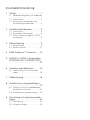 2
2
-
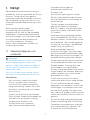 3
3
-
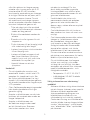 4
4
-
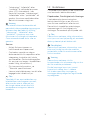 5
5
-
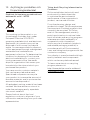 6
6
-
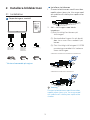 7
7
-
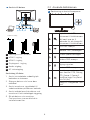 8
8
-
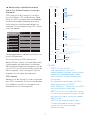 9
9
-
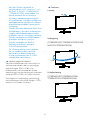 10
10
-
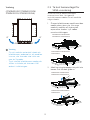 11
11
-
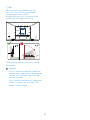 12
12
-
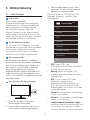 13
13
-
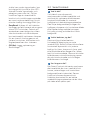 14
14
-
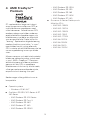 15
15
-
 16
16
-
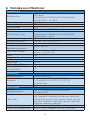 17
17
-
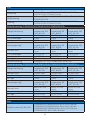 18
18
-
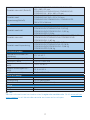 19
19
-
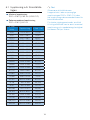 20
20
-
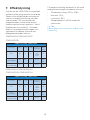 21
21
-
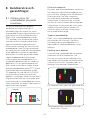 22
22
-
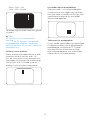 23
23
-
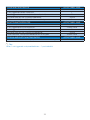 24
24
-
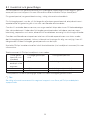 25
25
-
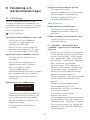 26
26
-
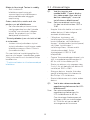 27
27
-
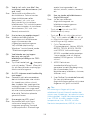 28
28
-
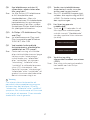 29
29
-
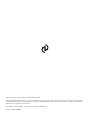 30
30
Evnia 27M1N3200ZS/00 Användarmanual
- Kategori
- TV-apparater
- Typ
- Användarmanual